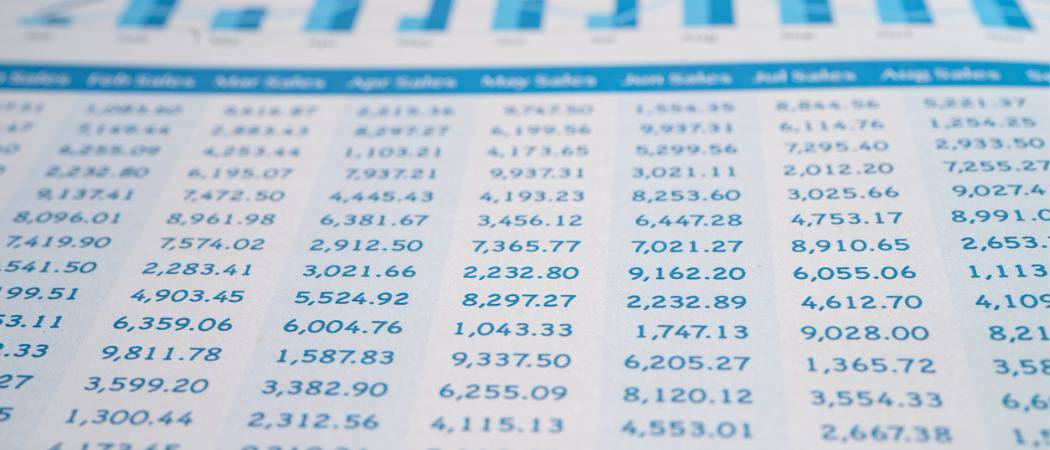Опубликовано
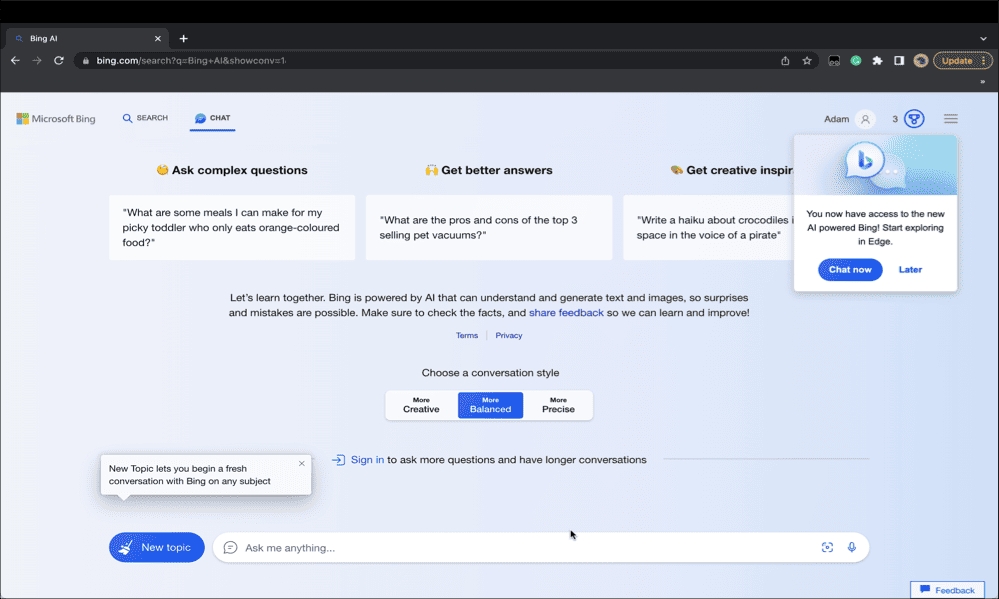
Bing Chat больше не ограничивается Microsoft Edge. Если вы хотите начать использовать Bing AI в Chrome, следуйте этому руководству.
Bing Chat — это невероятно мощный генеративный инструмент искусственного интеллекта, который вы можете использовать для общения в поисковой системе Bing. С момента своего выпуска Bing Chat был доступен только на Браузер Microsoft Edge.
Однако все меняется. Bing Chat также постепенно внедряется в Chrome и Safari. У некоторых пользователей уже есть доступ к Bing Chat в Chrome.
Если вы хотите попробовать чат-бота AI в своем браузере, вот как использовать Bing Chat AI в Chrome.
Что такое чат Bing?
Bing Chat — это собственный чат-бот Microsoft с искусственным интеллектом, который позволяет вам использовать естественный язык для взаимодействия с поисковой системой Bing.
Вместо того, чтобы вводить запрос и просматривать список результатов поиска, вы можете задавать вопросы в чате Bing и получать ответы в диалоговом режиме, которые (должны) содержать искомую информацию. Вы можете обращаться к ИИ туда и обратно, запрашивая дополнительную информацию или уточняя свой запрос, хотя, как мы увидим позже, есть ограничение.
Bing Chat работает на GPT-4 от OpenAI, которая является той же моделью, что и ChatGPT Plus, платная версия ChatGPT.
ChatGPT — это инструмент обработки естественного языка который в конце 2022 года взорвал генеративный ИИ в общественное сознание, но Bing Chat устраняет некоторые препятствия, которые вам нужно преодолеть, чтобы получить доступ к ChatGPT. Это также совершенно бесплатно.
Что вы можете сделать с чатом Bing?
Если вы никогда раньше не пробовали ChatGPT или аналогичные инструменты, вы будете поражены тем, что вы можете делать с Bing Chat.
Если вы просто хотите найти информацию, вы можете задать вопрос. Вместо традиционные результаты поиска, однако вы получите письменный ответ, содержащий вашу информацию и источники этой информации, на которые вы можете подписаться.
Что делает Bing Chat гораздо более мощным инструментом поиска, так это то, что вы можете использовать его для уточнения своего запроса. задавая дополнительные вопросы, которые Bing Chat поймет в контексте вашего предыдущего запроса.
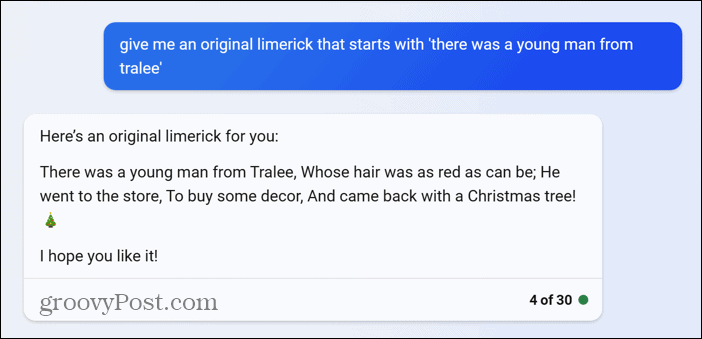
Что действительно поражает, так это использование Bing Chat для создания вещей.
Вы можете попросить его написать вам историю на основе подсказок, которые вы ему даете. Вы можете заставить его написать эссе на основе названия. Вы даже можете создать лимерик на основе первой строки. Результаты обычно невероятно впечатляющие.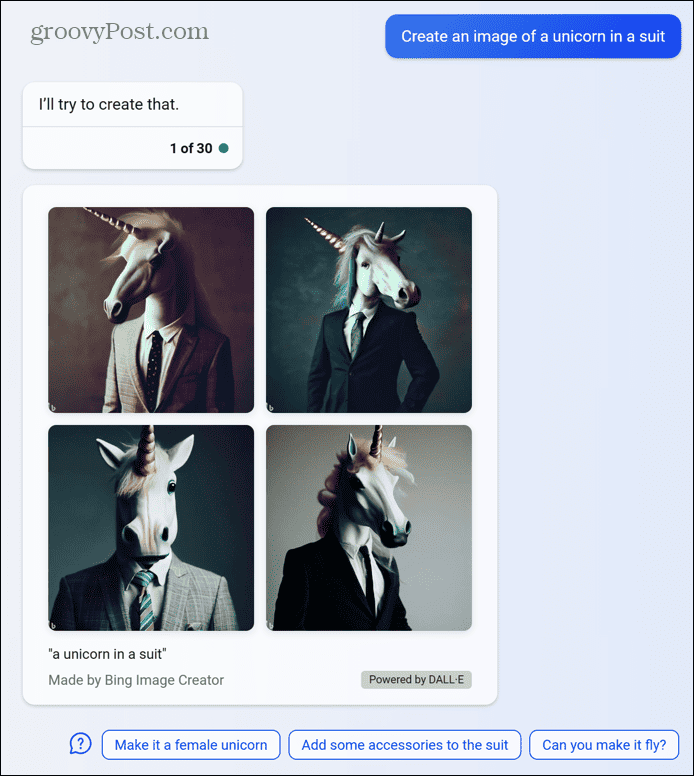
Вы также можете использовать Bing Chat для создания изображений. Хотите увидеть изображение единорога в костюме? Спросите Bing Chat, и он создаст его для вас.
Чат Bing в Chrome такой же, как в Edge?
Bing-чат включен Гугл Хром имеет большинство тех же функций, что и в Edge. Вы можете задавать одни и те же вопросы и получать такие же ответы.
Однако есть пара существенных отличий.
На момент написания статьи существует ограничение до пяти подсказок в одном разговоре прежде чем вам придется сбросить и начать новый разговор. Это связано с тем, что более длительные разговоры могут сбить с толку генеративный ИИ и даже привести к некоторым сомнительным ответам.
Однако в Edge вы можете иметь до 10 подсказок прежде чем вам нужно будет начать снова. В обоих браузерах вход с использованием учетной записи Microsoft увеличит количество запросов, которые вы можете использовать.
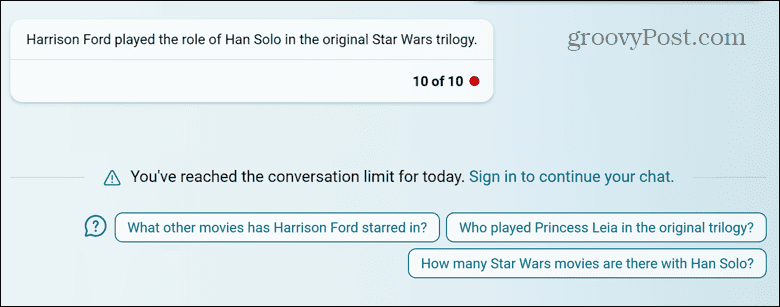
Если вы используете Chrome (и Safari), ваши запросы имеют ограничение 2000 символов. Однако если вы используете Bing Chat в Microsoft Edge, у вас будет ограничение до 4000 символов когда вы используете параметры «Более креативно» или «Более точно».
Для простых запросов это не будет большой проблемой. Для сложных подсказок, таких как просьба Bing Chat написать код для определенной цели, вы можете столкнуться с этим ограничением символов в Chrome.
Как использовать ИИ Bing Chat в Chrome
Доступ к Bing Chat в Chrome прост, что делает его одним из самых простых способов воспользоваться преимуществами генеративного ИИ.
В отличие от ChatGPT, нет необходимости создавать учетную запись или входить в нее.
Чтобы использовать Bing Chat AI в Chrome:
- Открыть Хром и перейдите к веб-сайт Bing.
- На домашней странице Bing щелкните значок Чат икона.
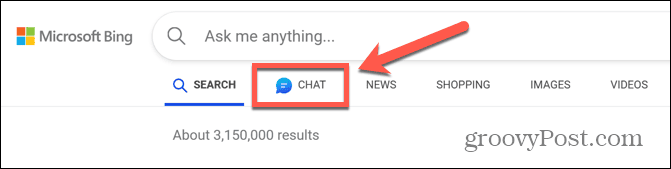
- Выберите стиль разговора. Вы можете выбрать Больше творчества, Более сбалансированный, или Точнее.
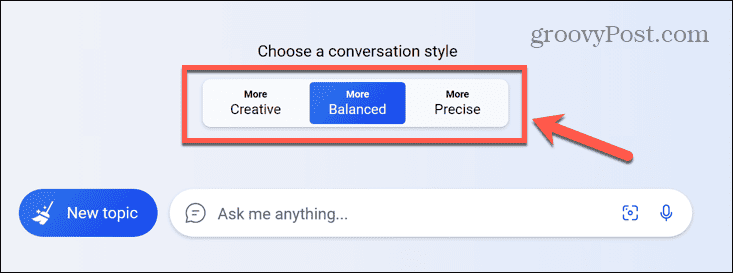
- Введите запрос в поле поиска и нажмите Входить.
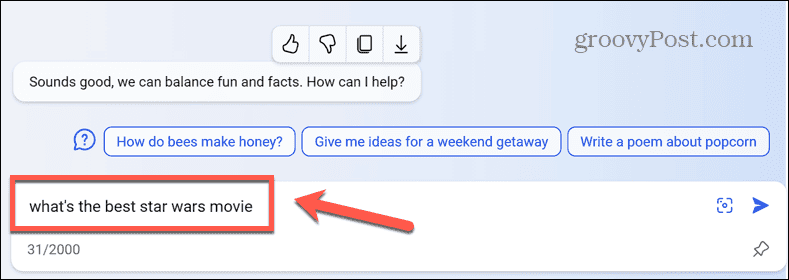
- Когда вы получите ответ, вы можете ввести дополнительные подсказки или щелкнуть одно из предложенных последующих действий.
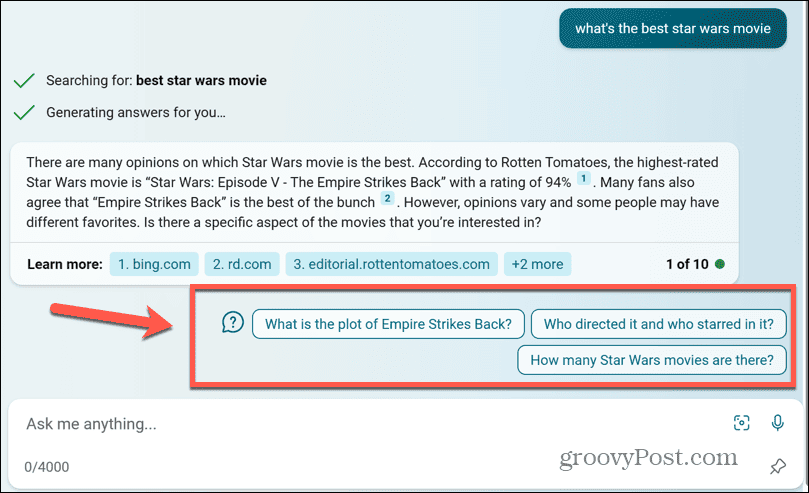
- Вы можете продолжать добавлять подсказки, пока не достигнете предела, после чего вам нужно будет начать новый разговор с нуля.
- Чтобы начать новую беседу в любое время, нажмите кнопку Новая тема икона.
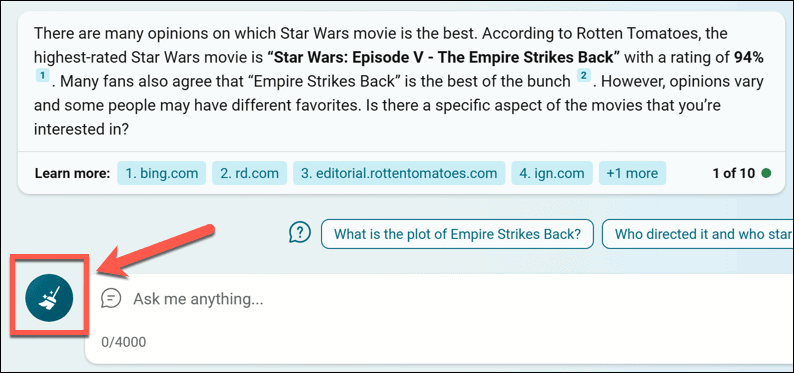
Не удается получить доступ к чату Bing в Chrome?
Bing Chat внедряется в Safari и Chrome и на момент публикации доступен не всем пользователям.
Если вы не можете пройти мимо подсказок об установке Edge, значит, у вас пока нет доступа к Bing Chat в Chrome. Вы можете либо подождать, пока функция разблокируется для вас, либо переключиться на Microsoft Edge, где вы сможете сразу же использовать Bing Chat.
Вы также можете обнаружить, как и мы, что ваш доступ к чату Bing прерывистый. В один прекрасный день доступ к Bing Chat в Chrome возможен, но не в следующий. Вполне вероятно, что со временем эти проблемы будут устранены, и вскоре вы сможете без проблем использовать Bing Chat в Chrome.
Использование искусственного интеллекта Bing в Chrome
Изучение того, как использовать ИИ Bing Chat в Chrome, позволит вам пользоваться впечатляющим инструментом генеративного ИИ без необходимости установки другого браузера. Существуют некоторые ограничения, и вы, возможно, еще не сможете получить доступ к Bing Chat в Chrome, но как только вы это сделаете, инструмент станет впечатляюще мощным.
О чате Bing вы можете узнать еще многое. Вы можете узнать, как очистить историю поиска в чате Bing чтобы никто не узнал, что ты не придумал тот лимерик, под который обедал вне дома. Вы можете узнать, как отключить ИИ Bing Chat в поиске Windows 11 если вы предпочитаете не использовать его.
И если вы беспокоитесь, что ИИ станет самосознательным и сделает нас всех своими рабами, то вы можете удалить кнопку чата Bing из Microsoft Edge.